在店铺首页配置简短的视频内容,可以讲述您的品牌故事,也可演示产品的使用方法。这是有效提升店铺宣传度的手段之一。一个灵活生动的宣传片,不仅可以丰富店铺首页内容,也会给顾客留下深刻的印象。本指南将帮助您了解如何在 Hero 主题中配置视频卡片。
配置视频卡片可起到以下作用:
- 提升品牌丰富度,让顾客快速了解产品。
- 推广品牌,提高SEO排名。
添加视频卡片
1. 登录您的Shoplazza管理后台,点击在线商店 > 主题装修 > 编辑,进入Hero主题装修页面。

2. 进入装修首页,点击左侧卡片列表下方的添加卡片按钮。
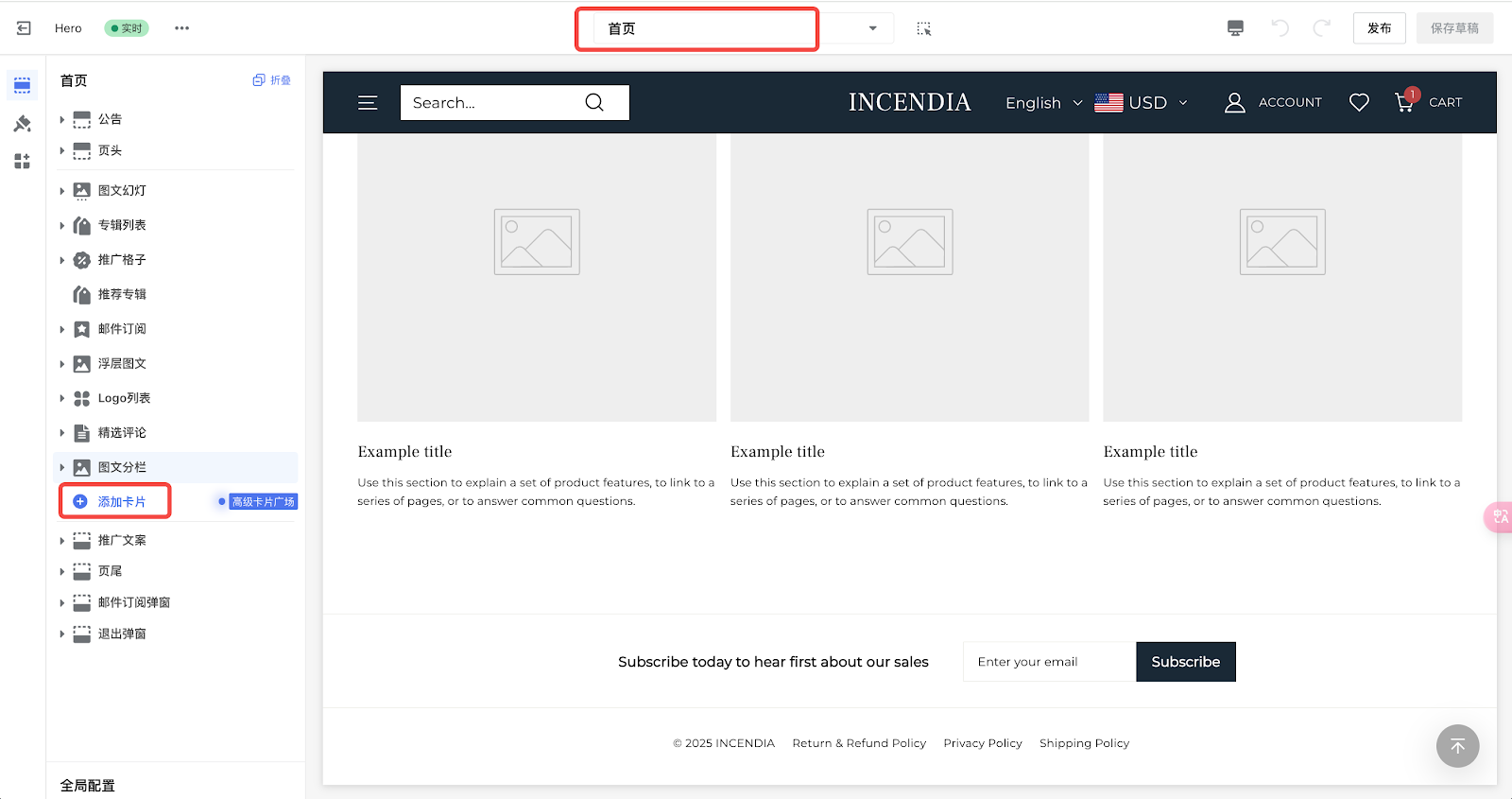
3. 在扩展卡片列表中找到并选择视频卡片,也可以直接在顶部卡片搜索框中输入视频进行查找选择卡片。
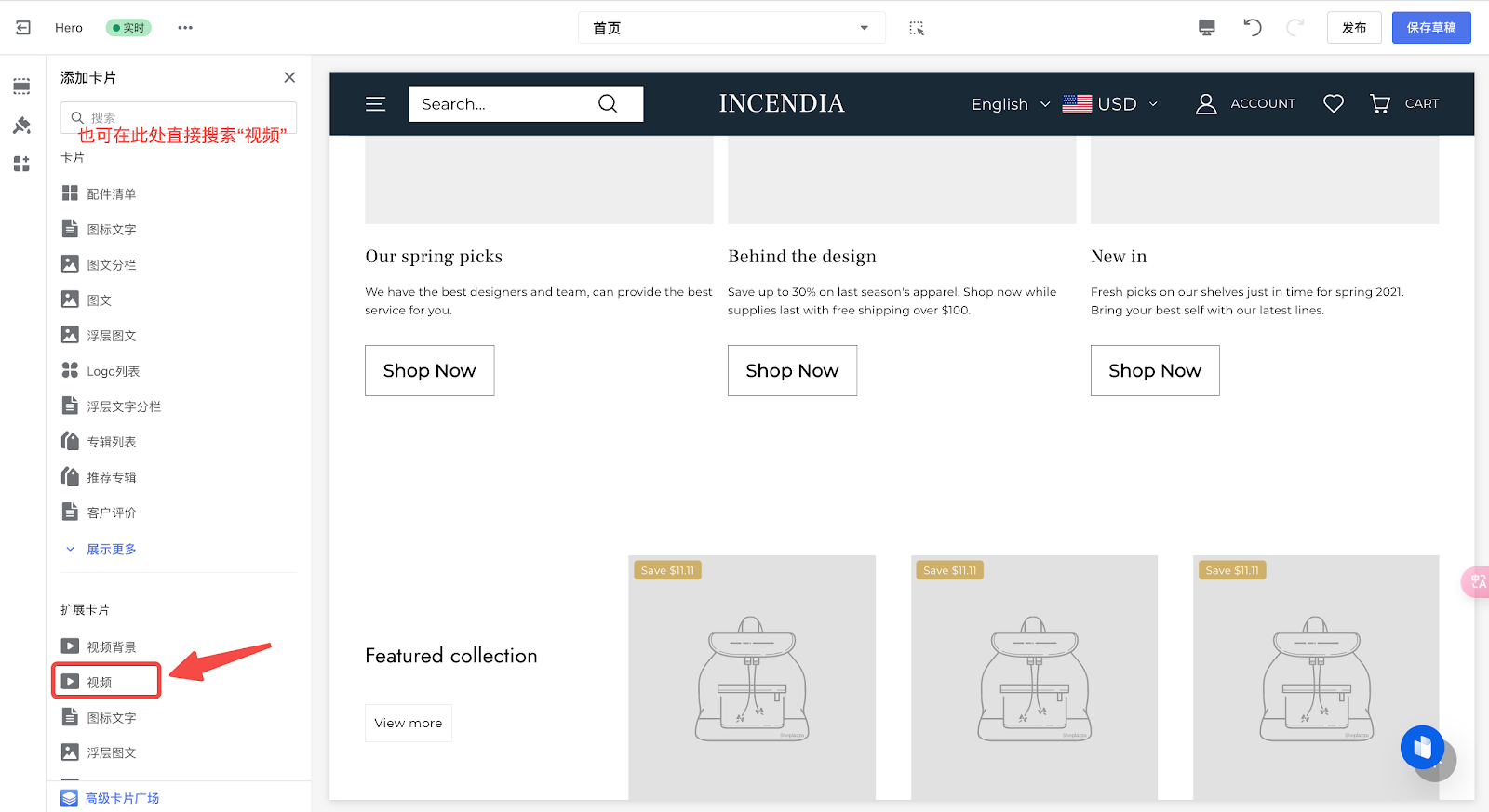
4. 使用卡片右侧的拖动按钮,可上下拖动视频卡片的位置。
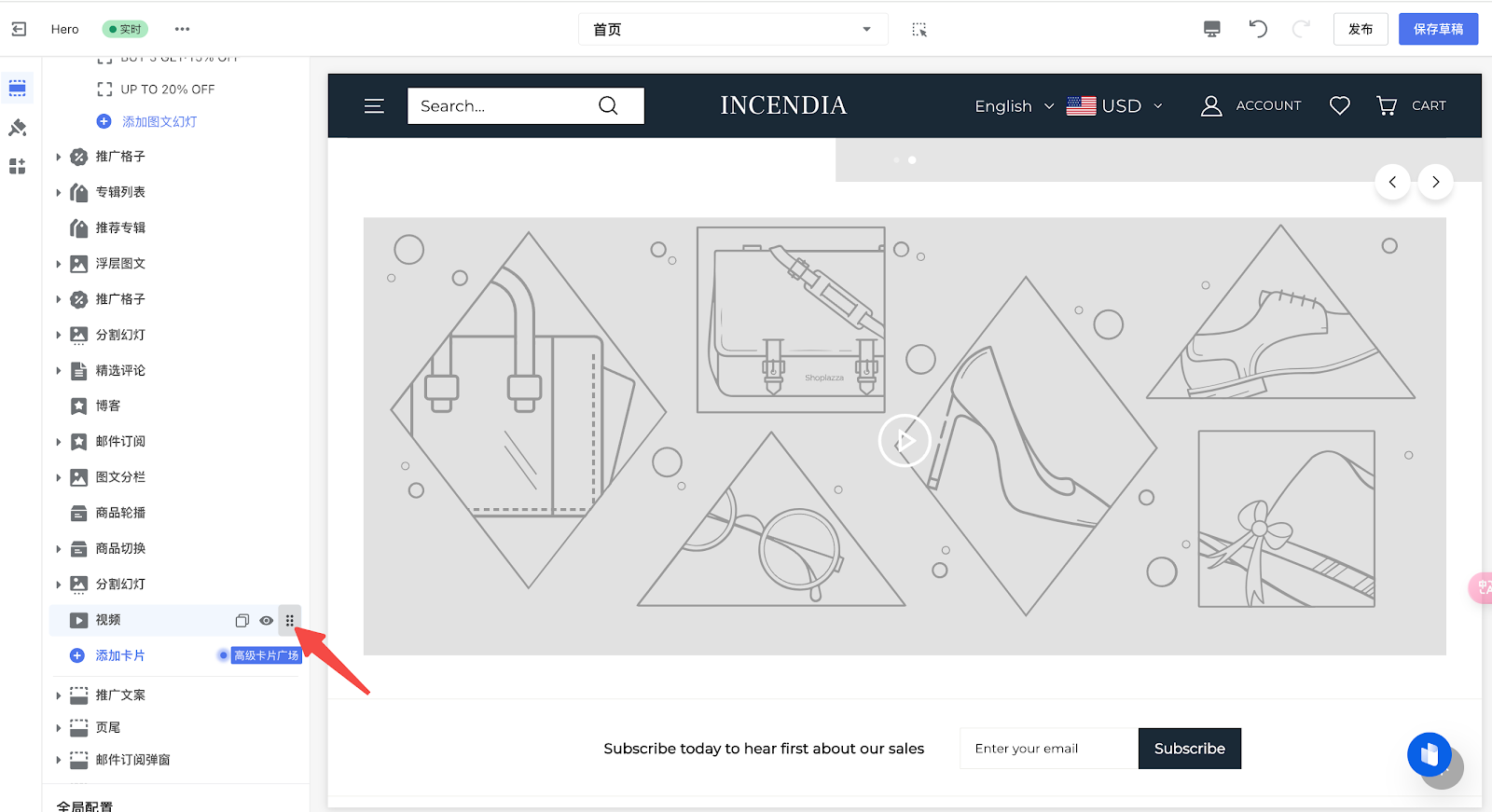
视频卡片内设置
1. 点击已添加的视频卡片,在标题框中,输入自定义名称。
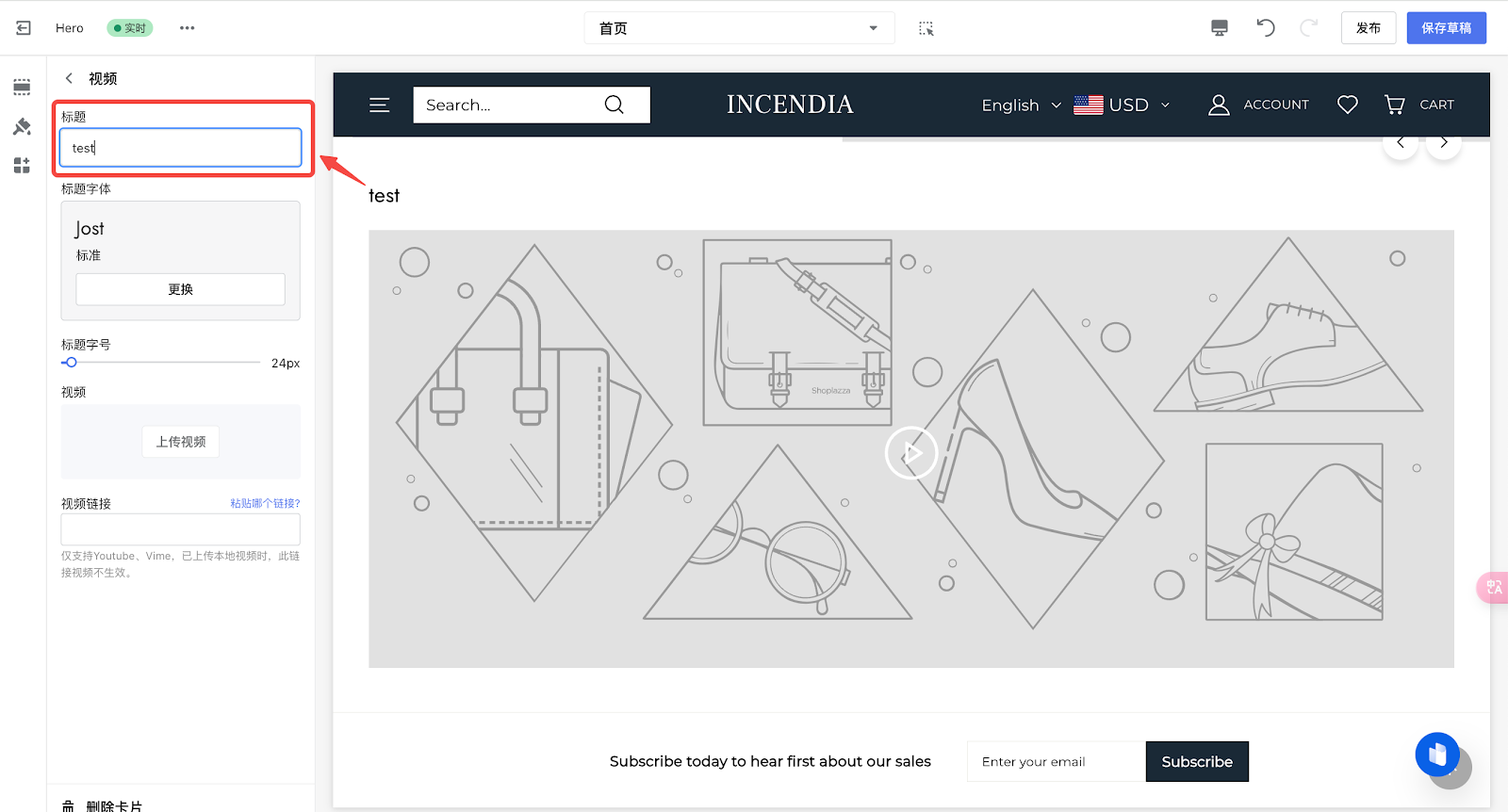
2. 在标题字体处,点击更换,可选择标题字体类型。
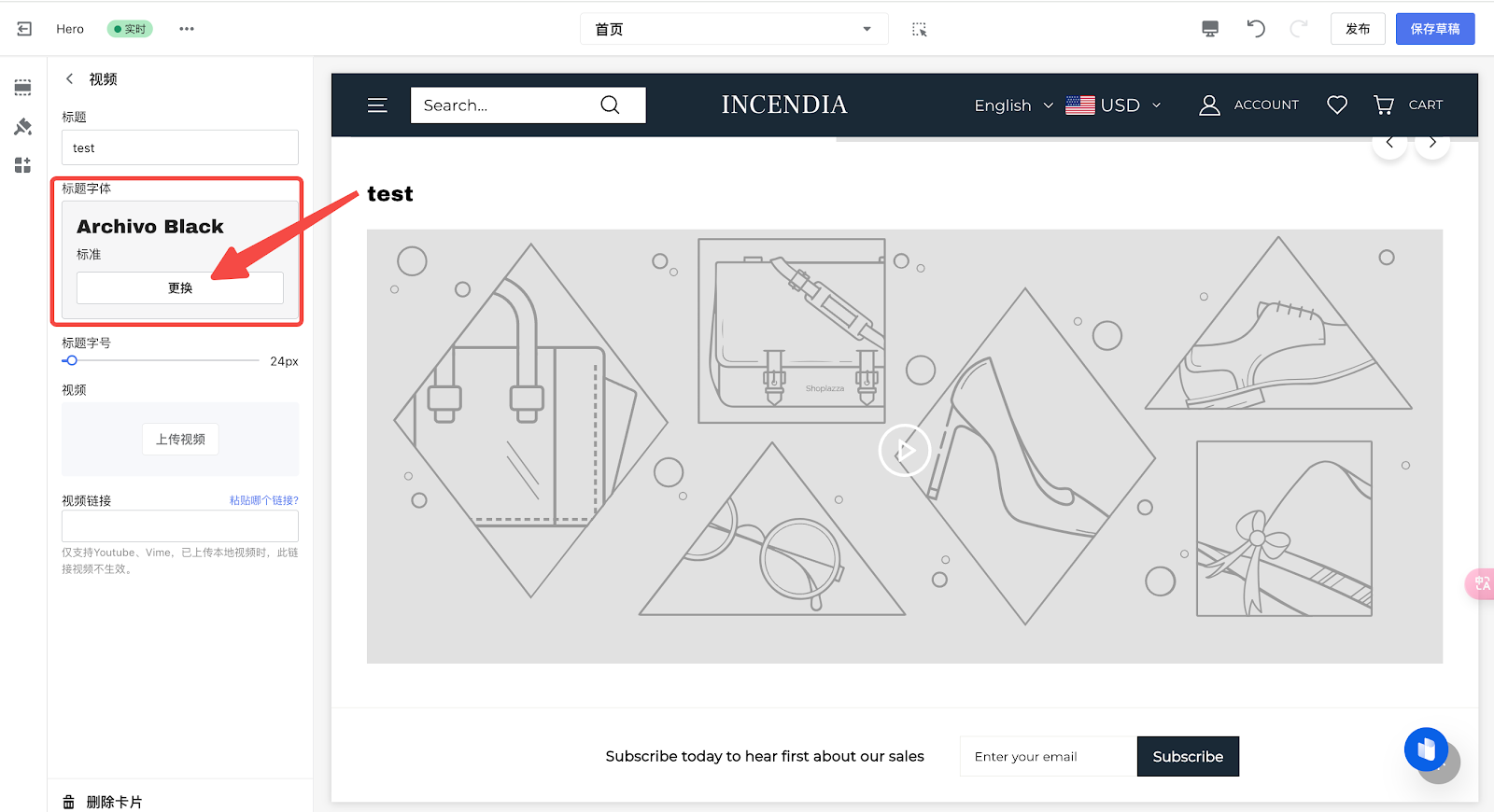
3. 在标题字号处,通过拖动滑块,可调整标题字号大小。
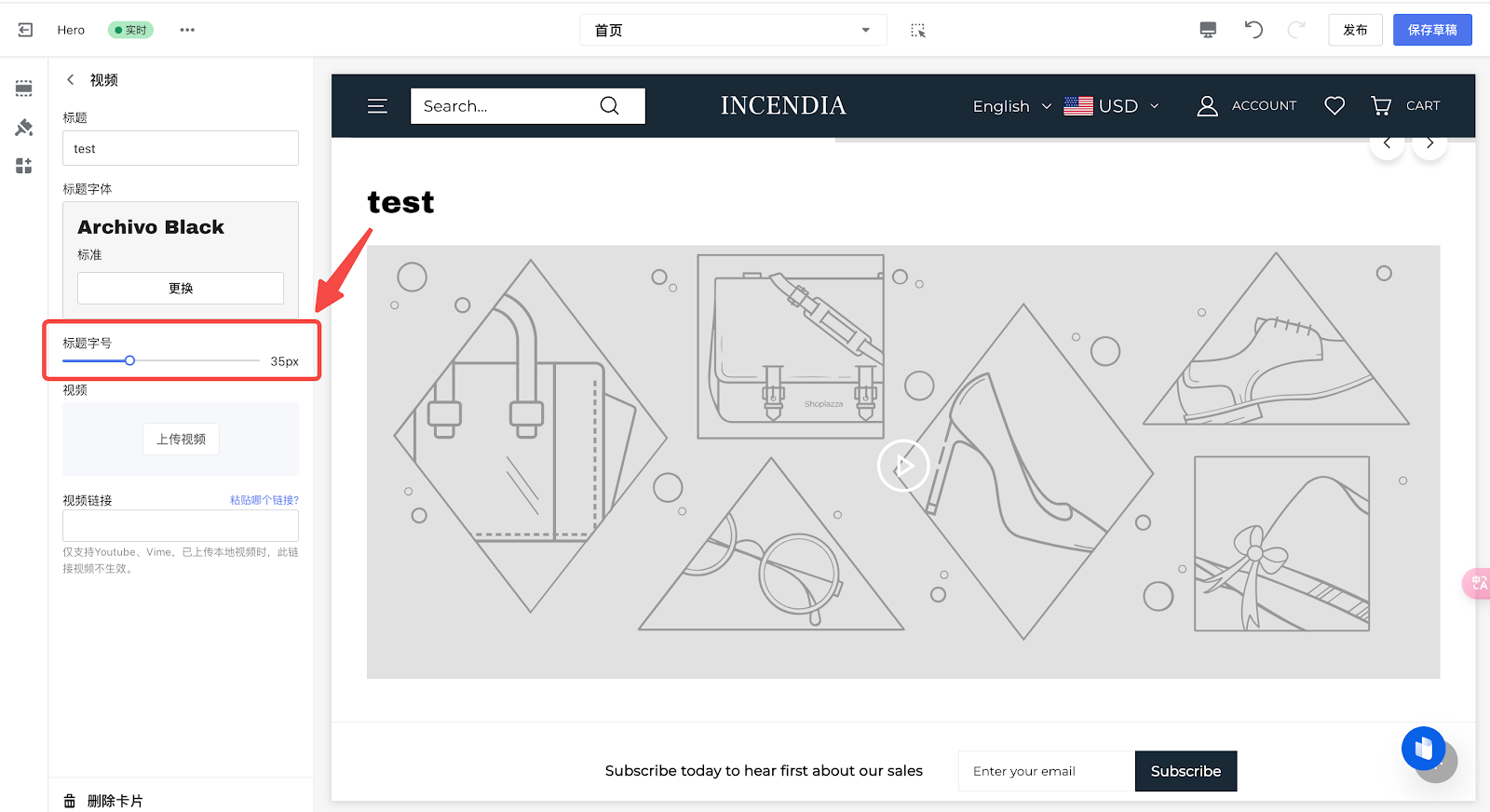
4. 在视频素材框中,可以上传本地视频。也可在视频链接框中插入https的视频链接,当前支持Youtube、Vimeo的视频。此处您需注意展示优先级:同时上传本地视频,插入视频链接,此时只会展示本地上传的视频,视频链接不生效。
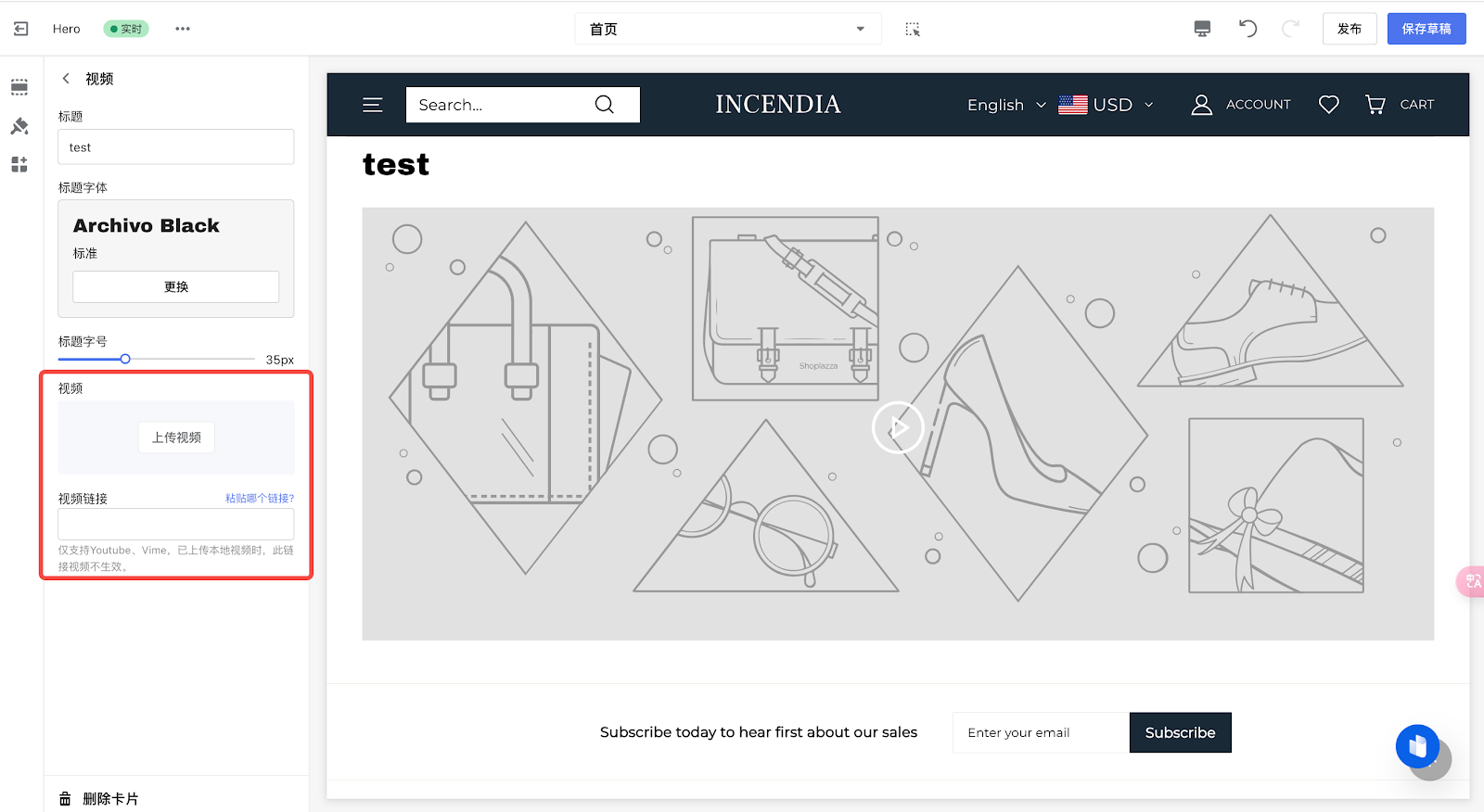
一个好的品牌宣传片会给顾客留下深刻的印象,对于新店铺来说,这有利于和顾客建立起信任感,使顾客能够更好的了解您店铺的产品和品牌文化。Hero 主题的视频卡片自定义选项较少,如果您需要配置自定义程度较高的视频模块,可参考相关文档,解锁其他视频类卡片的配置方法。




评论
请登录写评论。